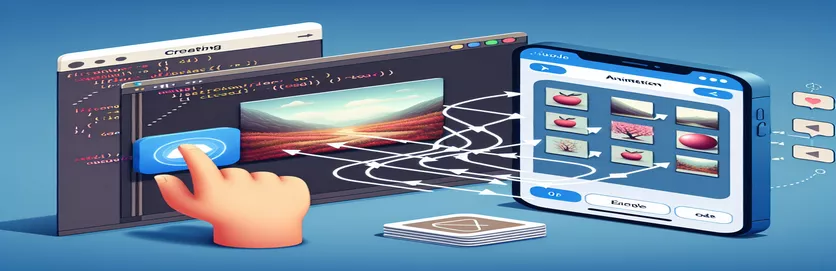Kā likt mākoņiem kustēties mūžīgi: vienkārša cilpas animācija operētājsistēmā iOS
IOS izstrādē animācijas var patiesi atdzīvināt lietotni, pievienojot dinamisku un saistošu elementu, kas lietotājiem patīk. 🌥️ Viena izplatīta animācija, kuru, iespējams, vēlēsities izveidot, ir vienmērīgs, cilpas efekts, piemēram, mākoņu pārvietošana pa ekrānu. Šī vienkāršā, taču vizuāli pievilcīgā animācija bieži tiek izmantota spēlēs, laikapstākļu lietotnēs un pat personīgos projektos, lai radītu nomierinošu atmosfēru. Ja esat iesācējs iOS animācijas jomā, jums varētu rasties jautājums, kā padarīt to nevainojamu un izvairīties no kļūmēm.
Iedomājieties, ka atverat lietotni un uzreiz redzat mākoņus, kas maigi slīd pa ekrānu, radot perfektu mierīgu fonu. Šāda veida efektu var sasniegt, izmantojot Swift animācijas "UIImageView" un "UIView". Pamatideja ir animēt vienu un to pašu attēlu (šajā gadījumā mākoni) vairākas reizes, lai šķiet, ka tas kustas nepārtraukti. Tomēr tas ne vienmēr ir tik vienkārši, kā šķiet. Ir dažas nepilnības, ar kurām izstrādātāji bieži saskaras, mēģinot padarīt animāciju vienmērīgu, īpaši, ja tiek izmantoti atkārtoti attēli.
Ja esat mēģinājis iestatīt šo efektu un saskārāties ar tādām problēmām kā mākoņi, kas pārvietojas nepareizā virzienā vai pazūd, jūs neesat viens. Šīs ir izplatītas problēmas, kas rodas nepareizas kadru apstrādes vai animācijas konfigurācijas dēļ. Taču neuztraucieties — šajā rokasgrāmatā ir sniegti norādījumi, kā novērst šīs problēmas, nodrošinot, ka animācija darbojas nevainojami. Tāpat kā mans pirmais mēģinājums animēt mākoņus, iespējams, jums būs jāpielāgo dažas lietas, lai iegūtu perfektu rezultātu. 😅
Tagad iedziļināsimies risinājumā, lai šie mākoņi kustētos ideālā cilpā. Izmantojot divus attēlu skatus un nedaudz animācijas, jūs izveidosit nebeidzamu, plūstošu kustību, kas ļaus jūsu lietotnei izskatīties gludai un gludai. Vai esat gatavs labot animāciju un panākt, lai mākoņi dreifētu pareizi? Ejam!
| Pavēli | Lietošanas piemērs |
|---|---|
| UIView.animate | Šī komanda tiek izmantota, lai animētu skatus noteiktā laika periodā. Šajā gadījumā tas animē mākoņa attēlus, radot cilpas efektu. Piemērs: UIView.animate(ar Ilgums: kopējaisIlgums, aizkave: 0,0, opcijas: [.repeat, .curveLinear], animācijas: { ... }) |
| frame.origin.x | Rāmja rekvizīts atspoguļo skata pozīciju un izmēru. Oriģināls.x īpaši nosaka horizontālo pozīciju. Piemērs: cloudsImageView1.frame.origin.x -= self.screenSize, lai pārvietotu attēlu pa kreisi. |
| CGRect | CGRect struktūra tiek izmantota, lai definētu taisnstūra laukumu 2D telpā. Šeit to izmanto, lai iestatītu UIImageView sākotnējo pozīciju un izmēru. Piemērs: cloudsImageView1.frame = CGRect(x: 0, y: 100, platums: ekrāna izmērs, augstums: 100) |
| UIView.AnimationOptions | Šī opcija norāda, kā animācijai vajadzētu darboties. Opcijas, piemēram, .repeat, veido animācijas cilpu, un .curveLinear nosaka ātruma līkni. Piemērs: UIView.animate(ar Ilgums: kopējaisIlgums, aizkave: 0,0, opcijas: [.repeat, .curveLinear], ...) |
| weak self | Slēgšanā tiek izmantota vāja pašsajūta, lai novērstu saglabāšanas ciklus, kas var izraisīt atmiņas noplūdes. Tas nodrošina, ka skata kontrolleris animācijas laikā neatsaucas uz sevi. Piemērs: pabeigšana: { [vājš sevi] _ sevī?.optimizeMemory()} |
| recycleClouds() | Šī pielāgotā funkcija tiek izmantota, lai atiestatītu attēlu pozīciju, kad tie iziet ārpus ekrāna robežām, nodrošinot mākoņa attēlu atkārtotu izmantošanu un nevainojamu cilpu. Piemērs: self?.recycleClouds() |
| UIImageView | UIImageView klase tiek izmantota attēlu rādīšanai lietotnē. Tas ir ļoti svarīgi, lai šajā animācijā parādītu mākoņa attēlu. Piemērs: cloudsImageView1 = UIImageView(attēls: cloudImage) |
| UIScreen.main.bounds | Šī komanda tiek izmantota, lai iegūtu ierīces ekrāna izmērus, kas ir būtiski, lai pareizi novietotu attēlus. Piemērs: let screenSize = UIScreen.main.bounds.width |
| totalDuration | Šis mainīgais kontrolē animācijas ilgumu. Pielāgojot to, var mainīties, cik ātri vai lēni darbojas animācija. Piemērs: let totalDuration = 20,0 |
Kā mākoņa animācijas skripts darbojas operētājsistēmā iOS
Iepriekš sniegtajā skripta piemērā mērķis ir izveidot vienmērīgu, nepārtrauktu mākoņa animāciju, kas iOS lietotnē darbojas bezgalīgi. Galvenā ideja ir animēt divus UIImageView gadījumiem ar vienu un to pašu mākoņa attēlu, pārvietojot tos horizontāli pa ekrānu. Tas tiek darīts, pielāgojot to pozīcijas, izmantojot rāmi izcelsme.x īpašums un animācijas pielietošana šīm pozīcijām. Abi attēlu skati tiek izmantoti, lai, kad viens iziet no ekrāna, otrs ir gatavs ieņemt savu vietu, radot viengabalainas cilpas efektu. Animējot attēlu skatu kustību, jūs varat radīt ilūziju, ka mākoņi nepārtraukti dreifē pa debesīm. 🚀
Sadalīsim galvenās koda sastāvdaļas. Pirmais solis ir izveidot divus attēlu skatus, kuros katrā ir viens un tas pats mākoņu attēls. Šie attēlu skati ekrānā tiek novietoti blakus, otrajam attēlam sākot no vietas, kur beidzas pirmais, veidojot nepārtrauktu horizontu. Šī iestatīšana ir ļoti svarīga, lai nodrošinātu, ka, kad pirmais attēla skats sasniedz ekrāna malu, otrais attēla skats ir gatavs pārņemt. Attēlu skatu pozīcijas tiek kontrolētas, izmantojot rāmis rekvizītu, kas nosaka gan skatu lielumu, gan atrašanās vietu vecākskatā. Katrs attēla skats sākas no citas x pozīcijas: viens sākas ar 0, bet otrs sākas ar ekrāna platumu.
Kad attēlu skati ir iestatīti, nākamais solis ir to animācija. Tas tiek darīts ar UIView.animate funkcija, kas ir atbildīga par skatu animāciju laika gaitā. The UIView.animate funkcijai ir nepieciešami vairāki parametri: animācijas ilgums, aizkave pirms animācijas sākuma, animācijas opcijas (piemēram, animācijas atkārtošana) un lietojamo animāciju bloks. Šajā gadījumā animācijas ilgums ir iestatīts uz 20 sekundēm, un animācija tiek iestatīta tā, lai tā atkārtojas mūžīgi, izmantojot .atkārtot opciju. The .curviLinear opcija nodrošina, ka animācija darbojas nemainīgā ātrumā, radot vienmērīgu, lineāru kustību. Attēli tiek pārvietoti horizontāli, tos nobīdot izcelsme.x pēc ekrāna platuma.
Tomēr kods var radīt nevēlamus rezultātus, piemēram, attēli pazūd vai pārvietojas nepareizā virzienā. Tas ir tāpēc, ka rāmis rekvizīts tiek tieši pārveidots, neatiestatot attēlus, kad tie tiek pārvietoti ārpus ekrāna. Risinājums ir izmantot tādu metodi kā recycleClouds, kas atiestata attēlu skatu pozīciju, kad tie pārvietojas ārpus ekrāna robežām. Tas nodrošina attēlu nemanāmu cilpu, nepazūdot. Šī metode pārbauda attēla skatu x pozīciju, un, kad viens tiek pārvietots ārpus ekrāna, tas tiek atiestatīts uz otru pusi, ļaujot cilpai turpināties. Turklāt, izmantojot vājš es pabeigšanas bloka iekšpusē nodrošina, ka nav atmiņas noplūdes spēcīgu atsauces ciklu dēļ, uzlabojot lietotnes veiktspēju.
Looping Cloud animācijas izveide operētājsistēmā iOS, izmantojot UIImageView
Šis risinājums izmanto Swift ar UIKit sistēmu, lai animētu divus UIImageView objektus, lai izveidotu netraucētu mākoņa animācijas cilpu.
import UIKitclass ViewController: UIViewController {var cloudsImageView1: UIImageView!var cloudsImageView2: UIImageView!let screenSize = UIScreen.main.bounds.widthlet cloudImage = UIImage(named: "cloud.png")override func viewDidLoad() {super.viewDidLoad()setupClouds()animateClouds()}func setupClouds() {cloudsImageView1 = UIImageView(image: cloudImage)cloudsImageView2 = UIImageView(image: cloudImage)cloudsImageView1.frame = CGRect(x: 0, y: 100, width: screenSize, height: 100)cloudsImageView2.frame = CGRect(x: screenSize, y: 100, width: screenSize, height: 100)view.addSubview(cloudsImageView1)view.addSubview(cloudsImageView2)}func animateClouds() {UIView.animate(withDuration: 20.0, delay: 0.0, options: [.repeat, .curveLinear], animations: {self.cloudsImageView1.frame.origin.x -= self.screenSizeself.cloudsImageView2.frame.origin.x -= self.screenSize}, completion: nil)}}
Mākoņa animācijas labošana, izmantojot uzlabotu attēlu pārstrādi un virzienu apstrādi
Šī metode izmanto Swift un UIKit, lai apstrādātu mākoņa attēlu cilpas ar sarežģītāku pieeju, izmantojot attēlu skata pārstrādi, lai novērstu attēlu pazušanu un nodrošinātu vienmērīgu nepārtrauktu animāciju.
import UIKitclass ViewController: UIViewController {var cloudsImageView1: UIImageView!var cloudsImageView2: UIImageView!let screenSize = UIScreen.main.bounds.widthlet cloudImage = UIImage(named: "cloud.png")override func viewDidLoad() {super.viewDidLoad()setupClouds()animateClouds()}func setupClouds() {cloudsImageView1 = UIImageView(image: cloudImage)cloudsImageView2 = UIImageView(image: cloudImage)cloudsImageView1.frame = CGRect(x: 0, y: 100, width: screenSize, height: 100)cloudsImageView2.frame = CGRect(x: screenSize, y: 100, width: screenSize, height: 100)view.addSubview(cloudsImageView1)view.addSubview(cloudsImageView2)}func animateClouds() {let totalDuration = 20.0let animationOptions: UIView.AnimationOptions = [.repeat, .curveLinear]UIView.animate(withDuration: totalDuration, delay: 0.0, options: animationOptions, animations: {self.cloudsImageView1.frame.origin.x -= self.screenSizeself.cloudsImageView2.frame.origin.x -= self.screenSize}) { [weak self] _ inself?.recycleClouds()}}func recycleClouds() {if cloudsImageView1.frame.origin.x <= -screenSize {cloudsImageView1.frame.origin.x = screenSize}if cloudsImageView2.frame.origin.x <= -screenSize {cloudsImageView2.frame.origin.x = screenSize}}}
Optimizēta mākoņa animācija ar efektīvu atmiņas izmantošanu
Šis risinājums uzlabo iepriekšējo piemēru, izmantojot efektīvāku animācijas stratēģiju ar atmiņas optimizācijas metodēm, kas ir īpaši noderīgas sarežģītām vai liela mēroga programmām.
import UIKitclass ViewController: UIViewController {var cloudsImageView1: UIImageView!var cloudsImageView2: UIImageView!let screenSize = UIScreen.main.bounds.widthlet cloudImage = UIImage(named: "cloud.png")var totalDuration = 20.0override func viewDidLoad() {super.viewDidLoad()setupClouds()animateClouds()}func setupClouds() {cloudsImageView1 = UIImageView(image: cloudImage)cloudsImageView2 = UIImageView(image: cloudImage)cloudsImageView1.frame = CGRect(x: 0, y: 100, width: screenSize, height: 100)cloudsImageView2.frame = CGRect(x: screenSize, y: 100, width: screenSize, height: 100)view.addSubview(cloudsImageView1)view.addSubview(cloudsImageView2)}func animateClouds() {UIView.animate(withDuration: totalDuration, delay: 0.0, options: [.repeat, .curveLinear], animations: {self.cloudsImageView1.frame.origin.x -= self.screenSizeself.cloudsImageView2.frame.origin.x -= self.screenSize}, completion: { [weak self] _ inself?.optimizeMemory()})}func optimizeMemory() {if cloudsImageView1.frame.origin.x <= -screenSize {cloudsImageView1.frame.origin.x = screenSize}if cloudsImageView2.frame.origin.x <= -screenSize {cloudsImageView2.frame.origin.x = screenSize}}}
Bezšuvju mākoņa animācijas izveide operētājsistēmā iOS
Lai animētu cilpas attēlu, piemēram, mākoņa novirzi iOS lietotnē, rūpīgi jāapsver gan vizuālie efekti, gan veiktspēja. Mēģinot izveidot nebeidzamu mākoņu loku, kas pārvietojas ekrānā, ir jārisina daži galvenie elementi: laiks, virziens un skatu pārvaldība. Viens no svarīgākajiem faktoriem, lai padarītu animāciju vienmērīgu, ir efektīvi apstrādāt attēlu skatus, lai tie vienkārši nepazustu vai neiestrēgtu. Izmantojot divus UIImageView Animācijas gadījumi palīdz nodrošināt, ka mākoņi pastāvīgi kustas, pat ja viens attēls tiek pārvietots ārpus ekrāna un otrs ieņem tā vietu. Ir svarīgi nodrošināt, lai attēli tiktu atiestatīti, tiklīdz tie pārvietojas pāri ekrāna malai. Bez šīs atiestatīšanas animācija var pārtrūkt, izraisot mākoņu pazušanu vai cilpas atstarpes.
Vēl viens būtisks animācijas aspekts ir rāmis.izcelsme.x īpašumu, ko izmanto, lai kontrolētu mākoņa attēlu pozīciju. Iestatot attēlu horizontālo stāvokli dažādos sākuma punktos, varat radīt bezgalīgas kustības ilūziju. Tomēr bieži sastopama problēma rodas, kad viens attēls tiek pārvietots ārpus ekrāna un netiek atiestatīts pareizajā pozīcijā. Pareizā pieeja ir noteikt, kad attēls ir pārvietots pāri ekrāna malai, un pēc tam pārvietot to, lai sāktu no jauna no otras puses. Izmantojot animācijas bloku, varat definēt atkārtotu un nepārtrauktu animāciju, kas nodrošina pastāvīgu plūsmu. Lai pārliecinātos, ka kustība ir gluda, izmantojiet UIView.animate metode ar tādām iespējām kā .atkārtot cilpai un .curviLinear vienmērīgam ātrumam.
Visbeidzot, koda optimizēšana veiktspējai un gludumam ir tikpat svarīga kā vizuālā efekta sasniegšana. Animācijas laikā ir jāsamazina atmiņas lietojums un jāizvairās no nevajadzīgiem aprēķiniem. Izmantojot weak self atsauces uz aizvēršanu balstītās animācijās palīdz novērst atmiņas noplūdes, izvairoties no saglabāšanas cikliem. Turklāt, ja animācija ir sarežģīta vai jums ir nepieciešamas uzlabotas metodes, apsveriet iespēju to izmantot CADisplayLink reāllaika kadru atjauninājumiem, kas piedāvā lielāku kontroli pār animācijas laiku un vienmērīgumu. Animācijas pārbaude dažādos ekrāna izmēros un orientācijās ir arī ļoti svarīga, jo tā palīdz nodrošināt animācijas darbību visās ierīcēs, kā paredzēts. 📱
Bieži uzdotie jautājumi un atbildes
- Kā pārliecināties, ka mākoņa animācija darbojas pareizi?
- Lai izveidotu mākoņa animācijas cilpu, jums vajadzētu izmantot UIView.animate ar .repeat opciju. Tas nodrošinās, ka animācija atkārtosies bezgalīgi. Pārliecinieties, vai otrais attēla skats tiek pārvietots, tiklīdz pirmais ir pārvietots ārpus ekrāna, lai novērstu jebkādas atstarpes.
- Kāpēc mani mākoņa attēli pazūd animācijas laikā?
- Problēma bieži rodas, ja attēli netiek pareizi atiestatīti pēc tam, kad tie tiek pārvietoti ārpus ekrāna. Attēlu skati ir jāpārvieto uz otru ekrāna pusi, kad tie pārvietojas garām malai, izmantojot frame.origin.x.
- Kāds ir labākais veids, kā optimizēt mākoņa animāciju?
- Lai optimizētu mākoņa animāciju, izmantojiet weak self aizvērumos, lai izvairītos no atmiņas noplūdēm. Turklāt, izmantojot, pārliecinieties, ka animācija ir vienmērīga UIView.animate ar .curveLinear vienmērīgam ātrumam un .repeat nepārtrauktai animācijai.
- Kā nodrošināt mākoņa attēlu sinhronizāciju?
- Izmantojot divus attēlu skatus un animējot abus vienlaikus ar tādu pašu ātrumu un ilgumu, varat tos sinhronizēt. Varat arī izmantot offsetBy metode, lai pārliecinātos, ka abi attēli pārvietojas vienā virzienā un vienā ātrumā.
- Vai es varu kontrolēt mākoņa kustības ātrumu?
- Jā, jūs varat kontrolēt mākoņa kustības ātrumu, pielāgojot duration parametrs sadaļā UIView.animate metodi. Ilgāks ilgums rada lēnāku kustību, bet īsāks palielina ātrumu.
- Ko darīt, ja es vēlos, lai mākoņa animācija darbotos ātrāk vai lēnāk, pamatojoties uz lietotāja ievadi?
- Lai padarītu animāciju dinamisku, pamatojoties uz lietotāja ievadi, varat saistīt duration no animācijas uz mainīgo, kas mainās, kad lietotājs mijiedarbojas ar lietotni. Tas ļauj pielāgot ātrumu reāllaikā.
- Kā panākt, lai mākoņa animācija darbotos dažādos ekrāna izmēros?
- Lai mākoņa animācija darbotos dažādos ekrānos, izmantojiet UIScreen.main.bounds lai dinamiski aprēķinātu ekrāna platumu. Tas nodrošina, ka mākoņa attēli pielāgo savas pozīcijas atbilstoši ierīces ekrāna izmēram.
- Kāda ir atšķirība starp UIView.animate un CADisplayLink?
- UIView.animate ir vienkāršāka un piemērota vienkāršām animācijām. CADisplayLinktomēr ir vairāk piemērots reāllaika atjauninājumiem un piedāvā precīzāku kadru atjauninājumu kontroli, padarot to ideāli piemērotu sarežģītākām animācijām vai spēlēm.
- Kā es varu novērst attēlu pārklāšanos animācijas laikā?
- Lai novērstu attēlu pārklāšanos, pārbaudiet katra attēla platumu UIImageView ir pareizi iestatīts tā, lai attēli sāktos no pretējām ekrāna malām. Pārvietojiet attēlu, kad tas sasniedz ekrāna malu, lai saglabātu vienmērīgu plūsmu.
Animācijas labojumi vienmērīgai mākoņu kustībai
Vienmērīgu cilpu animāciju izveide operētājsistēmā iOS ir būtiska prasme lietotnēm, kurām nepieciešami plūstošas kustības efekti. Galvenais, lai mākoņa animācija darbotos nevainojami, ir saprast, kā pareizi pārvaldīt attēlu skatus. Kad viens attēls tiek pārvietots ārpus ekrāna, jums ir jāatiestata tā pozīcija, nepārtraucot cilpu. Vienkāršs risinājums ir izmantot UIView.animate metode ar .atkārtot un .līkneLineārs iespējas, lai animācija būtu nepārtraukta un vienmērīga. 🏞️
Vēl viens svarīgs cilpas izveides aspekts ir dinamiska attēlu pozīciju apstrāde. Otrā mākoņa attēla pārvietošana pēc tam, kad tas ir pārvietots ārpus ekrāna, ir ļoti svarīgs, lai saglabātu nebeidzamas kustības ilūziju. Turklāt veiktspējas optimizēšana, izmantojot efektīvas kodēšanas metodes, nodrošina, ka animācija darbojas nevainojami dažādās ierīcēs un ekrāna izmēriem, nodrošinot lietotājiem nevainojamu pieredzi.
Avoti un atsauces
- Sniedz padziļinātu ceļvedi par cilpas animāciju izveidi iOS, izmantojot UIView.animate. Uzziniet vairāk vietnē Apple izstrādātāju dokumentācija .
- Sīkāka informācija par papildu UIImageView apstrādi un efektīvas animācijas stratēģijas iOS lietotnēm var atrast vietnē Rejs Venderlihs .
- Problēmu novēršanai un animācijas problēmu, piemēram, attēlu pazušanas, novēršanai skatiet šo pamācību vietnē Vidēja — ātrā programmēšana .